Panasonic EB-GD75 User Manual [de]

Bedienungsanleitung EB-GD75
Digitales Mobiltelefon
Bitte lesen Sie diese Anleitung vollständig durch,
bevor Sie das Gerät in Betrieb nehmen.
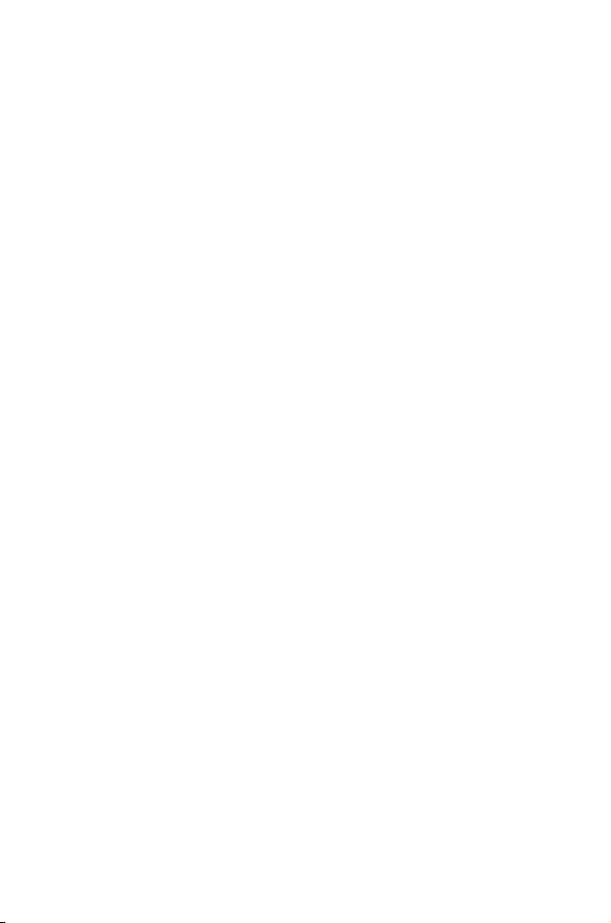
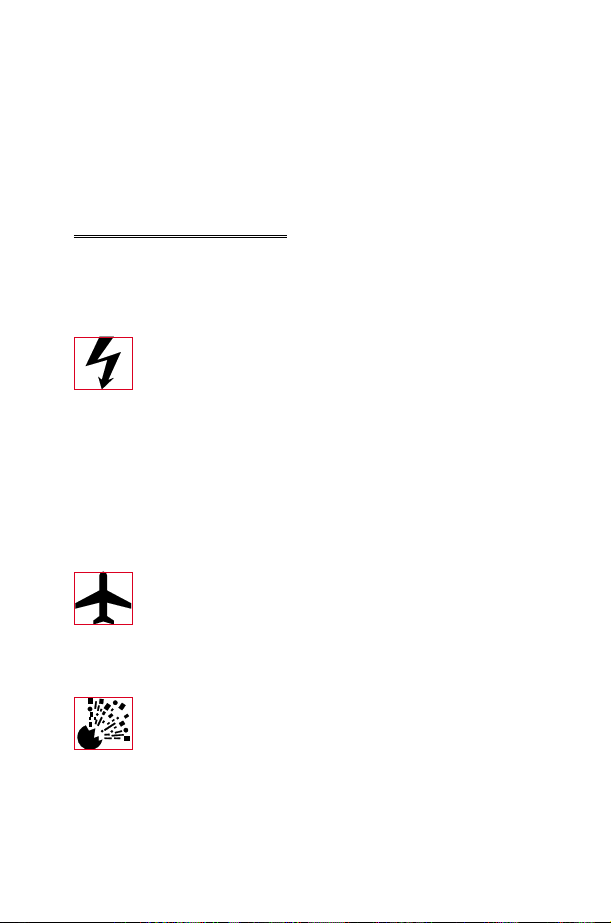
Wichtige Informationen
Wichtige Informationen
Wir, Matsushita Communication Industrial UK Ltd., erklären hiermit, dass das
EB-GD 75 alle wesentlichen und andere einschlägige Informationen der Richtlinie
1999/5/EC erfüllt. Eine diesbezügliche Konformitätserklärung finden Sie unter
http://www.panasonicmobile.co.uk/support
Sicherheitshinweise
Bitte lesen Sie die folgenden Informationen aufmerksam durch und vergewissern
Sie sich, dass Sie alle Anweisungen verstehen. Nur so können Sie Ihr Telefon auf
eine Weise benutzen, die den Gebrauch sowohl für Sie als auch die Umwelt
sicher macht, und alle rechtlichen Auflagen für den Gebrauch von Mobiltelefonen
erfüllt.
Dieses Gerät sollte nur mit dem dafür zugelassenen Ladegerät
aufgeladen werden. Der Gebrauch anderer Ladegeräte macht
jegliche Zulassung für dieses Gerät ungültig und kann gefährlich seinl
Wir empfehlen den Gebrauch des zugelassenen Ladegerätes, um die
optimale Leistung Ihres Telefons zu gewährleisten und Schäden
daran zu verhindern. Bei Reisen ins Ausland vergewissern Sie sich
bitte, dass die Spannung des mobilen Ladegerätes der Spannung des
Landes, in das Sie reisen, entspricht.
Ein mobiles Ladegerät (EB-CAD95xx*) ist im Lieferumfang des
Standard-Produktpakets enthalten. Andere empfohlene Ladegeräte
– Auto-Adapter (EB-CDD95), Auto-Freisprecheinrichtung
(EB-HFD75Z).
Hinweis* xx kennzeichnet die Ladegerät-Region, z.B. CN, EU, HK, UK.
Schalten Sie Ihr Mobiltelefon an Bord von Flugzeugen aus. Der
Gebrauch von Mobiltelefonen in Flugzeugen kann den Betrieb des
Flugzeugs gefährlich beeinträchtigen, das Funknetz beeinträchtigen
und unter Umständen gesetzeswidrig sein. Ein Verstoß gegen diese
Anweisung kann dazu führen, dass die Mobiltelefonleistungen der
zuwiderhandelnden Person ausgesetzt oder verweigert werden,
oder rechtliche Schritte eingeleitet werden, oder beides.
Wir empfehlen, das Gerät nicht an Tankstellen zu benutzen. Wir
möchten die Benutzer daran erinnern, dass der Gebrauch von
Funkgeräten in Kraftstoffdepots, chemischen Werken oder in der
Nähe von Sprengarbeiten Einschränkungen unterliegt, die
eingehalten werden müssen. Setzen Sie den Akku niemals extremen
Temperaturen (über 60°C) aus.
i
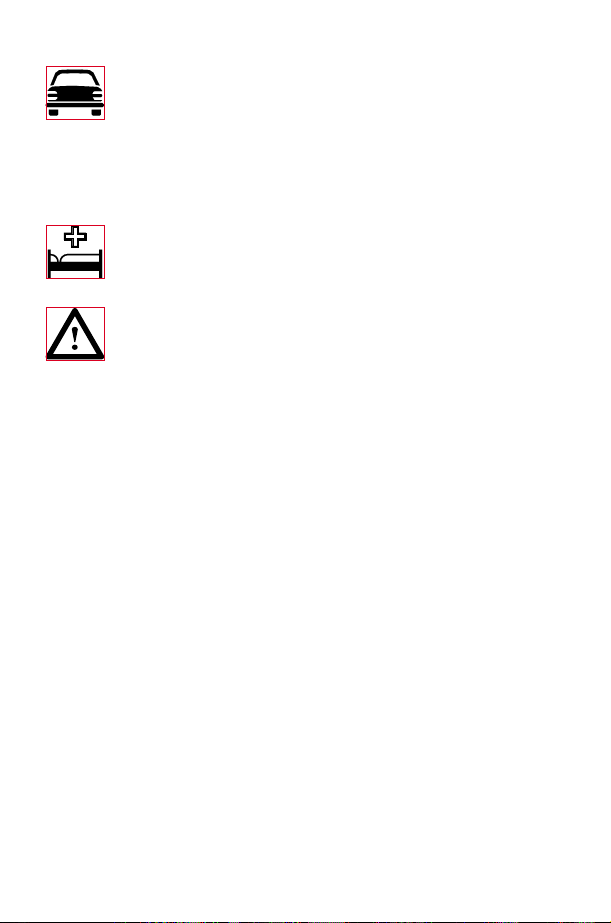
Wichtige Informationen
Der Benutzer des Telefons muss zu jeder Zeit angemessene
Kontrolle über sein Fahrzeug wahren. Halten Sie Ihr Telefon nicht in
der Hand, während Sie fahren. Suchen Sie erst einen sicheren Ort
auf, an dem Sie halten können. Sprechen Sie nicht in das Mikrofon
einer Freisprecheinrichtung, wenn dadurch Ihre Konzentration von
der Straße abgelenkt wird. Achten Sie stets darauf, dass Sie mit den
Einschränkungen vertraut sind, die in der Gegend, in der Sie fahren,
für den Gebrauch von Mobiltelefonen gelten, und halten Sie diese
Einschränkungen jederzeit ein.
Lassen Sie Vorsicht walten, wenn Sie das Telefon in der Nähe von
persönlichen medizinischen Geräten wie Herzschrittmachern oder
Hörgeräten einsetzen.
Das Telefon funktioniert am besten, wenn Sie es so wie ein
normales Telefon halten. Achten Sie darauf, dass die Antenne
während des Gebrauchs über Ihre Schulter zeigt. Ihr GD75
Mobiltelefon ist mit einer internen Antenne ausgestattet, die sich im
oberen Teil des Telefons, über dem Display-Bildschirm befindet. Um
zu verhindern, dass die Signalqualität oder die Antennenleistung
beeinträchtigt werden, sollten Sie den Bereich um die Antenne
herum nicht berühren, während das Telefon eingeschaltet ist.
Dieses Mobiltelefon von Panasonic wurde so konzipiert, hergestellt
und getestet, dass es den Normen und Vorgaben zur Belastung
durch Radiostrahlen entspricht, die zur Zeit der Herstellung gelten,
im Einklang mit Vorschriften in der EU und den FCC- bzw.
ACA-Vorschriften in den USA und Australien; oder wie in der
separaten Deklaration aufgeführt, die diesem Produkt beiliegt.
Bitte lesen Sie unsere Website für die neuesten Informationen bzw.
Konformität mit Normen in dem Land/der Region, in der Sie dieses
Handy benutzen.
www.panasonicmobile.co.uk/2001/health
ii
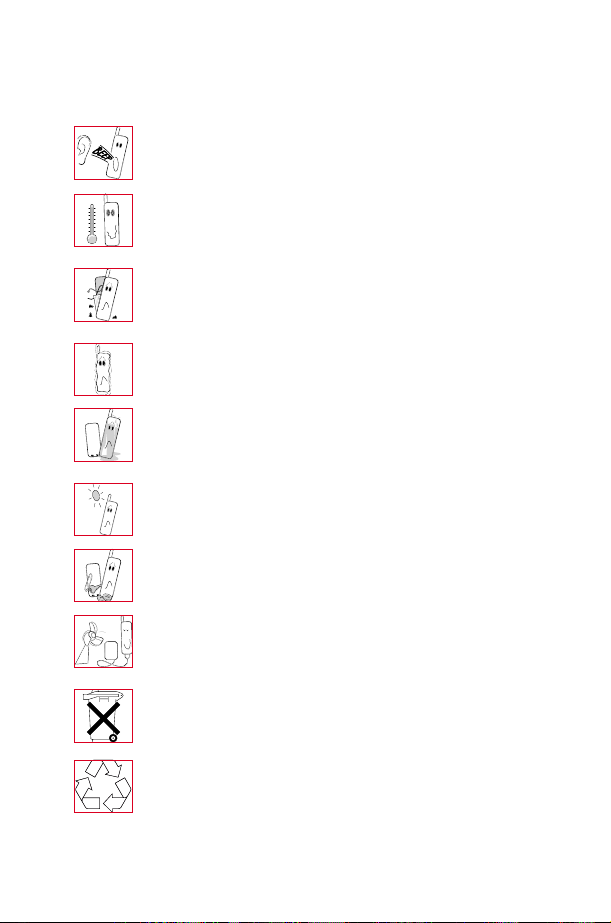
Wartung und Pflege
Wartung und Pflege
Beim Drücken der Tasten kann ein lauter Ton erklingen. Vermeiden
Sie es, das Telefon beim Drücken der Tasten dicht an das Ohr zu
halten.
Extreme Temperaturen können den Betrieb Ihres Telefons
vorübergehend beeinträchtigen. Das ist normal und stellt keine
Fehlfunktion dar.
Das Gerät sollte weder modifiziert noch auseinandergenommen
werden. Es enthält keine Teile, die vom Benutzer gewartet werden
können.
Setzen Sie das Gerät nicht übermäßigen Vibrationen oder Schock
aus.
Vermeiden Sie Kontakt mit Flüssigkeiten. Wenn das Gerät nass wird,
schalten Sie es sofort aus und wenden Sie sich an Ihren Händler.
Lassen Sie das Gerät nicht in direktem Sonnenlicht, oder an
feuchten, staubigen oder heißen Orten liegen.
Halten Sie Metallobjekte, welche die Anschlusspunkte versehentlich
berühren könnten, vom Gerät fern.
Laden Sie den Akku immer an einem gut belüfteten Ort auf, nicht in
direktem Sonnenlicht, bei Temperaturen zwischen +5°C und
+35°C. Der Akku kann außerhalb dieses Temperaturbereichs nicht
aufgeladen werden.
Der Akku darf weder verbrannt noch als Haushaltsmüll entsorgt
werden. Entsorgen Sie den Akku immer unter Einhaltung der
ortsüblichen Vorschriften; er ist zur Wiederverwertung geeignet.
Bei der Entsorgung von Verpackungsmaterialien oder alten Geräten
wenden Sie sich für Hinweise zur Wiederverwertung bitte an Ihre
ortsansässigen Behörden.
iii
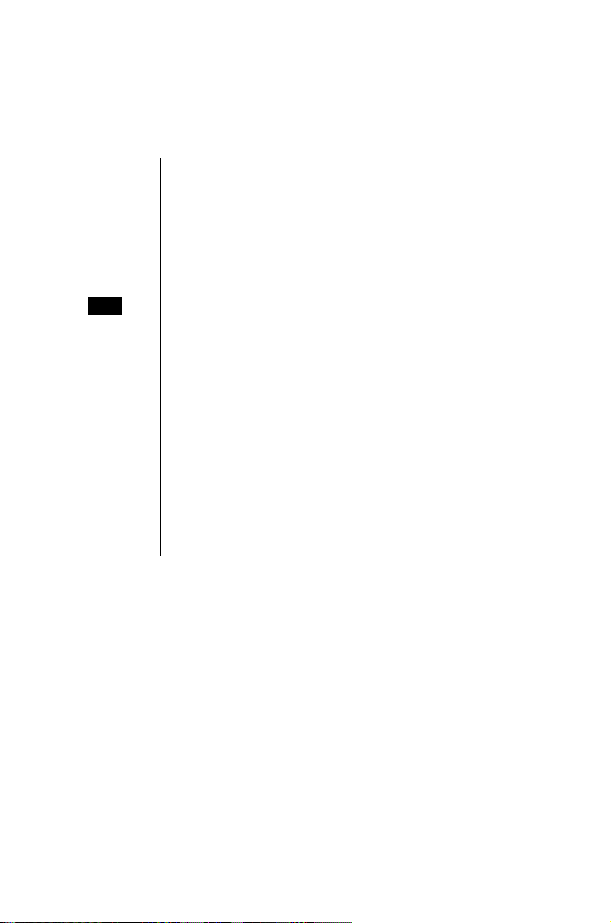
Erläuterungen
Erläuterungen
Q Drücken Sie (Z) zur Auswahl.
abcd
Z
Z+Halten
Menü
A
B
1 - 0
D
E
Q
R
#
Richtung, in welche der Benutzer sich mithilfe der
Navigationstaste im Display bewegen kann.
Für bestimmte Funktionen eine Taste einmal drücken.
Für eine bestimmte Funktion eine Taste „drücken und
halten“.
Darstellung der Bildschirmmenü-Optionen.
Telefonbuchtaste.
Rechte Optionstaste.
Zehnertastaturen.
Einen Anruf entgegennehmen oder eine gewählte
Nummer anrufen.
Um einen Anruf zu beenden, auf Bereitschaft zu schalten
oder das Telefon auszuschalten, Z+Halten .
Zeigt an, dass eine Funktion SIM-abhängig ist.
Zeigt an, dass eine Funktion ist netzabhängig.
Schaltet Umgebungsprofil ein und aus.
iv
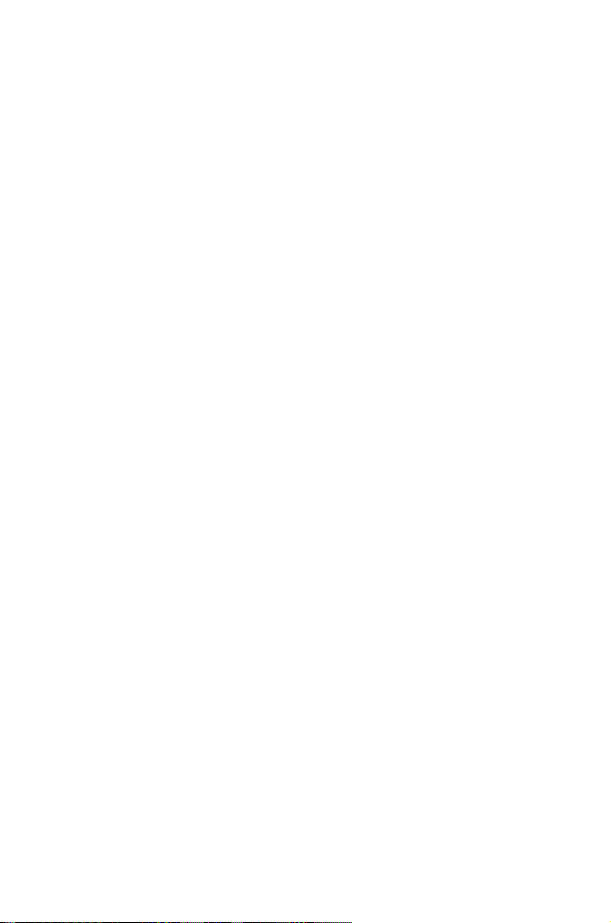
Wichtige Informationen ................................i
Inhalt
Sicherheitshinweise ..................................i
Wartung und Pflege .................................iii
Erläuterungen.....................................iv
Erste Schritte .....................................1
Einlegen der SIM-Karte ................................1
Entnahme der SIM-Karte ...............................2
Einlegen des Akkus ..................................2
Entnahme des Akkus .................................2
Aufladen des Akkus..................................3
Betrieb der Akkuanzeige ...............................3
Herausziehen des mobilen Ladegerätes .......................3
Warnung „Akku leer“.................................3
Was Sie über Ihr Telefon wissen sollten .......................4
Das Menü-System ..................................5
Display-Symbole ...................................5
Informationen.....................................6
Navigations-Eingabeaufforderung ..........................6
Gebrauch des Menü-Systems.............................6
So wählen Sie eine Funktion .............................6
Grundfunktionen ...................................8
Ein-undAusschaltendesTelefons..........................8
Anrufetätigen ....................................8
Internationale Anrufe .................................8
Notruf ........................................9
Wahlwiederholung ..................................9
Beenden eines Anrufs ................................9
Entgegennehmen eines Anrufs ............................9
IDAnrufer......................................10
Lautstärkeregelung für die Ohrmuschel.......................10
SosperrenSiedasTelefon.............................10
So benutzen Sie den PIN-Code ...........................11
SostellenSiedenVibrationsalarmein........................11
Umgebungsprofil ..................................11
So stellen Sie die Ruf- und Tastenlautstärke ein ....................12
Telefonbuch .....................................13
Eine Nummer speichern ..............................13
Überschreibschutz .................................14
Durchsuchen des Telefonbuchs...........................14
Abrufen einer Nummer ...............................14
Bearbeiten von Telefonbucheinträgen .......................15
Gruppieren von Telefonbucheinträgen .......................16
Meine Rufnummern .................................18
Persönliche Einstellungen für Ihr Telefon ......................19
Hinzufügen eines Willkommensgrußes .......................19
Melodie laden ....................................21
Logos ........................................21
Einstellen der Beleuchtungszeit ...........................22
Gebrauch von Sprachbefehlen ...........................22
Einrichten von Einträgen für die Sprachanwahl ...................22
Abruf von Einträgen für die Sprachanwahl .....................23
v
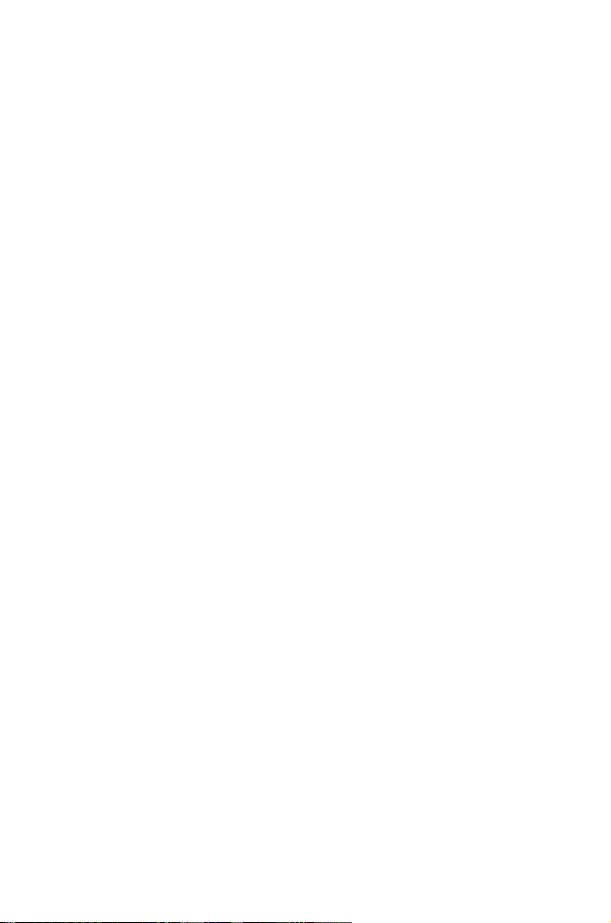
Wählen von Einträgen für die Sprachanwahl ....................23
Bearbeiten von Einträgen für die Sprachanwahl ..................23
Ändern der Sprache .................................24
Wiederherstellen der werksseitigen Telefoneinstellungen .............24
Telefonsicherung...................................25
Gebrauch der Tastensperre.............................25
Deaktivieren der Tastensperre ...........................25
Ändern der Sicherungscodes ............................25
Einschränken von Anrufen .............................26
Applikationen ....................................28
Uhr .........................................28
Ersteinstellung der Wohnortzeit ..........................28
EinstellendesUhrformats..............................28
Ändern von Zeit/Datum...............................28
Einstellen der Uhr auf Sommerzeit .........................29
EinstellendesAlarms................................29
Stummschaltung des Alarms ............................29
Festlegen einer Zeit zum Ein-/Ausschalten .....................30
Taschenrechner ...................................30
Währungsrechner ..................................31
Textnachrichten ...................................32
So richten Sie Ihr Telefon für kurze Textnachrichten (SMS) ein ..........32
Einstellen einer Nummer für die Nachrichtenzentrale ...............32
Erstellen einer Textnachricht ............................32
Empfang einer Textnachricht ............................33
Nachrichten-Optionen ...............................33
Ausschneiden / Kopieren & Einfügen von Nachrichtentext ............34
Verwaltung von Nachrichtenlisten .........................34
Parameter ......................................35
Anruf-Informationen.................................37
Vor kurzem gewählte Nummern ..........................37
Anrufdauer .....................................38
Anrufgebühren ...................................38
Einstellen der Gebühreneinheit ...........................38
Einstellen der Höchstzahl von Einheiten ......................39
EinstellungeinerWarnstufe.............................39
IDAnrufer......................................39
Erweiterte Funktionen ...............................40
Rufumleitung ....................................40
Halten von Anrufen und Anklopfen .........................40
EinenzweitenAnruftätigen.............................40
Einen zweiten Anruf empfangen ..........................41
Einen zweiten Anruf akzeptieren ..........................41
Einen zweiten Anruf ablehnen ...........................41
Aktuellen Anruf beenden und einen zweiten Anruf empfangen ..........41
Betrieb bei zwei Anrufen ..............................41
Rufübergabe.....................................42
Konferenzgespräche ................................42
Hinzuschalten zu einem Konferenzgespräch ....................42
Auflösen eines Konferenzgespräches ........................42
Beenden von Konferenzgesprächen ........................43
Beenden eines Konferenzgespräches ........................43
Wechsel zu einem neuen Netzwerk ........................44
Termine .......................................45
Erstellen eines Termins ...............................45
AnsichtvonTerminen................................45
Löschen von Terminen ...............................45
vi
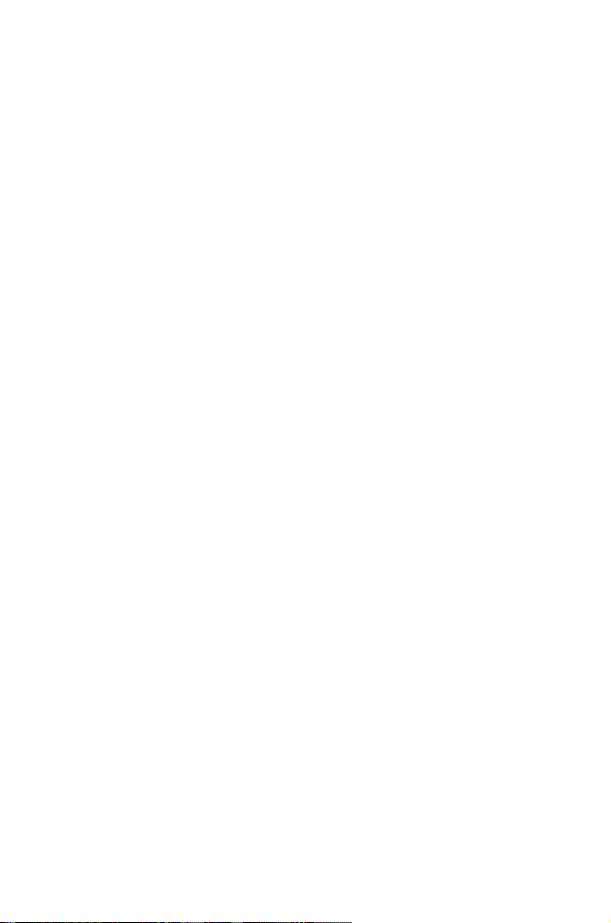
Löschen von Urlaubsterminen ...........................46
Zu einem künftigen Termin springen ........................46
Spiele.........................................47
Rennen .......................................47
Ballspiel .......................................47
WAP Browser ....................................48
Servereinstellungen .................................48
AktivierungdesBrowsers..............................49
Wechseln des Inhaltes................................49
Das Browser-Menü .................................49
Gebrauch von Lesezeichen .............................50
Deaktivierung des Browsers ............................51
Einstellungen für automatisches Trennen ......................51
Letzter Fehler ....................................51
Zusätzliche Funktionen ...............................52
Desktop-Freisprecheinrichtung ...........................52
Sprachnotiz .....................................52
Aufnehmen einer Sprachnotiz............................52
MFV Töne ......................................53
Editor........................................54
ZweiteUhr.....................................54
Einstellen der Uhrzeitanzeige ............................54
Funktionen rund ums Zubehör ...........................55
Texteingabe .....................................56
®
T9
Texteingabe ..................................57
Andere Textarten ..................................57
Bearbeiten von Text ................................57
Menüstruktur ....................................58
Fehlersuche .....................................59
Wichtige Fehlermeldungen .............................60
EU/EWR Garantie ..................................62
Persönliche Aufzeichnungen ............................69
WAP-Einstellungen .................................69
vii
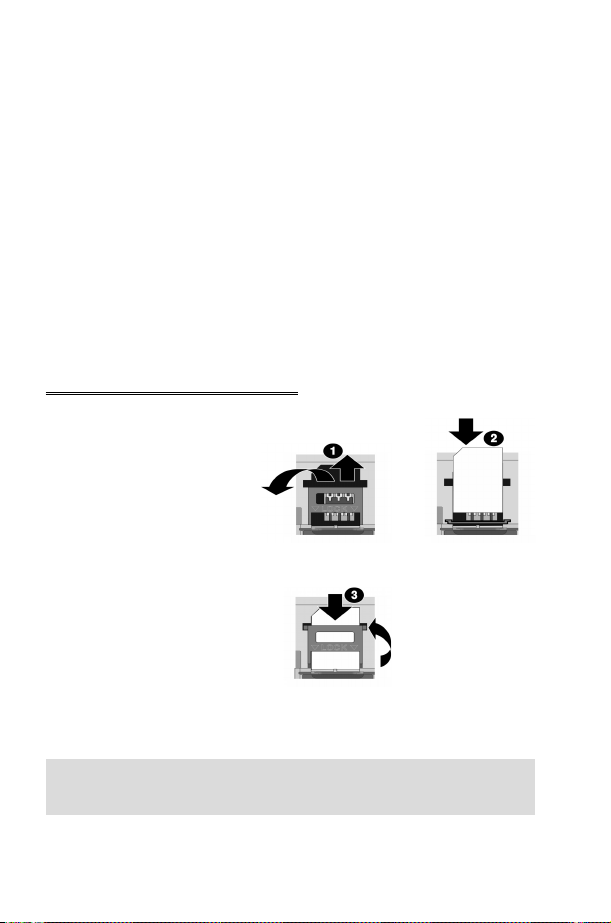
Erste Schritte
Erste Schritte
Vielen Dank, dass Sie sich für den Kauf dieses Panasonic Mobiltelefons
entschieden haben. Dieses Telefon wurde für den Einsatz im Global System for
Mobile Communications (GSM), GSM900 oder GSM1800 konzipiert.
Vergewissern Sie sich, dass der Akku vor Gebrauch voll aufgeladen ist.
Lesen Sie vor Inbetriebnahme dieses Telefons bitte den Abschnitt „Wichtige
Informationen“ auf Seite i.
Diese Bedienungsanleitung enthält Angaben zum Gebrauch der Ausstattung, die
in der Standard-Produktpackung enthalten sind.
Einige der angegebenen Dienstleistungen sind netzwerkabhängig und werden
durch (R) gekennzeichnet, oder müssen abonniert werden. Einige Funktionen
sind SIM-abhängig und werden durch (Q).gekennzeichnet. Für nähere
Informationen wenden Sie sich bitte an Ihren Service Provider.
Einlegen der SIM-Karte
Die SIM-Karte wird auf der
Rückseite des Telefons unter
dem Akku eingelegt. Entnahme
des Akkus – siehe „Entnahme
des Akkus“ auf Seite 2. Öffnen
Sie die SIM-Abdeckung, indem
Sie diese nach oben, in Richtung
des oberen Endes des Telefons
schieben (I). Nehmen Sie die
SIM-Abdeckung vorsichtig ab.
Legen Sie die SIM-Karte in die
Aussparung ein und
vergewissern Sie sich, dass die
abgeschrägte Kartenecke sich in
der linken oberen Ecke befindet
(2). Setzen Sie die
SIM-Abdeckung wieder auf und
schieben Sie sie nach unten, bis
Sie einrastet. Erst dann ist die
SIM-Abdeckung korrekt
verschlossen (3).
Hinweis: Vergewissern Sie sich, dass die SIM-Abdeckung richtig eingerastet ist.
Sollte dies nicht der Fall sein, so lässt sich der Akku und die Akku-Abdeckung
nicht richtig einsetzen.
1
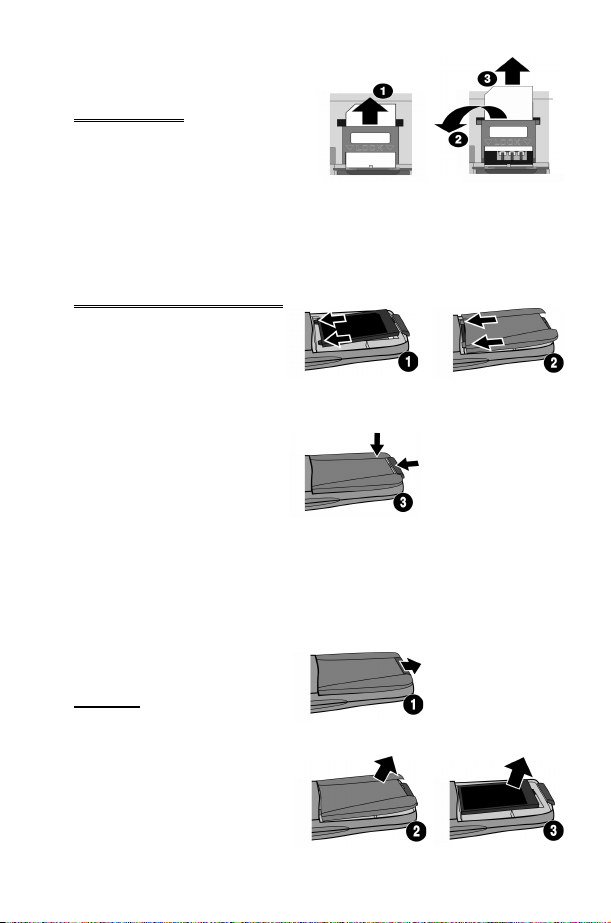
Erste Schritte
Entnahme der
SIM-Karte
Öffnen Sie die SIM-Abdeckung,
indem Sie diese vorsichtig nach
oben, in Richtung des oberen Endes
des Telefons schieben (I). Nehmen
Sie die SIM-Abdeckung vorsichtig ab
(2) und entnehmen Sie die SIM-Karte (3). Vergewissern Sie sich, dass die
SIM-Abdeckung richtig eingerastet ist, bevor Sie den Akku und die
Akku-Abdeckung einsetzen.
Einlegen des Akkus
Achten Sie darauf, dass der
Aufkleber nach oben zeigt und
platzieren Sie die zwei Nasen am
oberen Ende des Akkus auf der
Rückseite des Telefons (I). (Die
Unterseite des Akkus ist zu diesem
Zeitpunkt leicht angehoben).
Schieben Sie die zwei Nasen am
oberen Ende der Akku-Abdeckung
in die Rückseite des Telefons (2).
Legen Sie das untere Ende der
Akku-Abdeckung unter leichtem
Druck ein und verriegeln Sie es,
indem Sie die Auslösevorrichtung
für die Akku-Abdeckung nach oben
schieben (3).
Entnahme des
Akkus
Drücken Sie die Auslösevorrichtung
für die Akku-Abdeckung herunter
(I). Die Unterseite des Akkus tritt
aus der Aussparung heraus (2).
Nehmen Sie die Akku-Abdeckung
ab. Der Akku kann jetzt aus dem
Telefon entnommen werden (3).
2
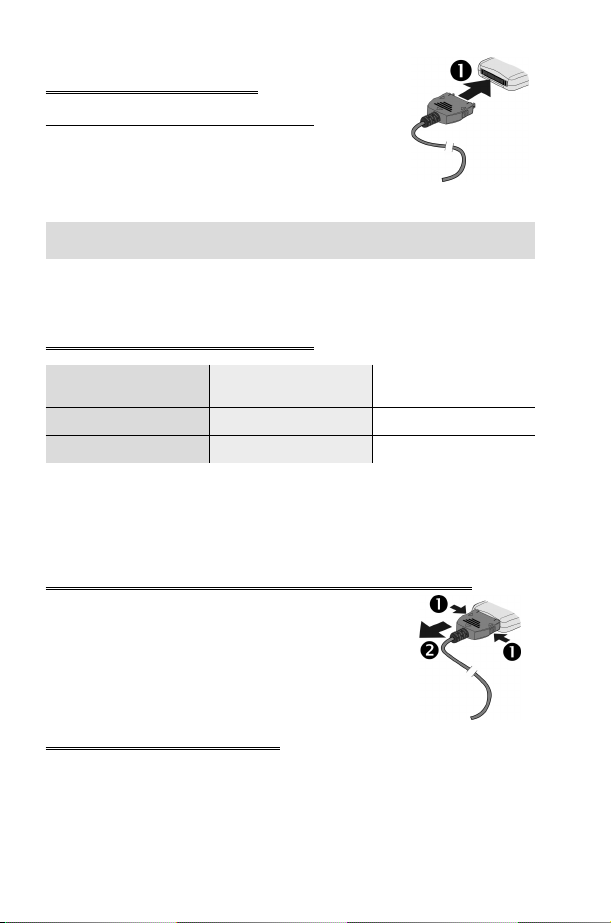
Erste Schritte
Aufladen des Akkus
Anschluss des mobilen Ladegerätes
Bevor das Ladegerät angeschlossen wird, muss
der Akku in das Telefon eingelegt worden sein.
Vergewissern Sie sich, dass die Pfeile auf dem Stecker auf
der Vorderseite des Telefons sichtbar sind und stecken Sie
das Ladegerät in das untere Ende des Telefons.
Hinweis: Drücken Sie den Stecker NICHT mit Gewalt in das Telefon, da dies
zu Schäden an beiden Geräten führen kann.
Schließen Sie das Ladegerät an eine Netzsteckdose an. Die Ladeanzeige leuchtet
auf und die Akkuanzeige läuft während des Ladevorgangs von rechts nach links.
Betrieb der Akkuanzeige
Während des
Ladevorgangs
Telefon an
Telefon aus
Wenn der Ladevorgang abgeschlossen ist, ziehen Sie bitte den Stecker aus der
Netzsteckdose und ziehen Sie das Ladegerät aus dem Telefon. Siehe
„Herausziehen des mobilen Ladegeräte“ auf Seite 3.
K
K
Ladevorgang
abgeschlossen
H
LCD-Akkuanzeige aus
Herausziehen des mobilen Ladegerätes
Ziehen Sie den Stecker des Ladegerätes aus der
Netzsteckdose.
Drücken Sie die beiden Knöpfe auf dem Stecker des
Ladegerätes (I) zusammen, halten Sie diese
zusammengedrückt und ziehen Sie den Stecker aus der
Unterseite des Telefons (2).
Warnung „Akku leer“
Wenn der Akku leer ist, ertönt ein Warnsignal und die Nachricht AKKU LEER
erscheint. Sollte dies während eines Anrufs vorkommen, beenden Sie Ihren
Anruf sofort. Nach Ertönen des Warnsignals schaltet sich das Telefon
automatisch aus. Laden Sie den Akku wieder komplett auf. Siehe „Aufladen des
Akkus“ auf Seite 3. (Während des Ladevorgangs können Anrufe getätigt und
entgegen genommen werden)
3
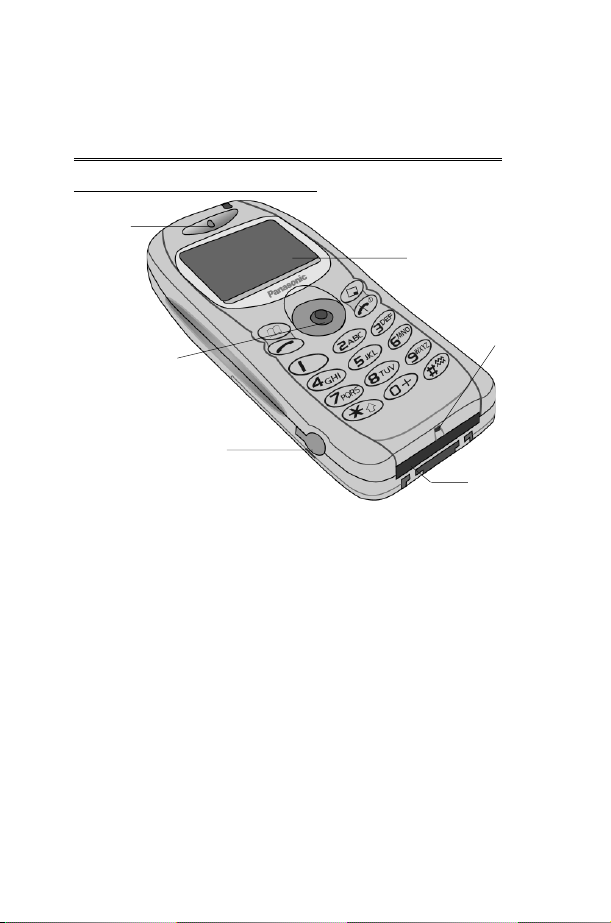
Erste Schritte
Wir empfehlen, den Akku jedes mal vollständig entladen zu lassen, bevor Sie ihn
wieder aufladen, um die Lebensspanne und Leistung des Akkus voll
auszuschöpfen.
Was Sie über Ihr Telefon wissen sollten
Wo befinden sich die Steuertast
Hörer
Anzeige
Navigationstaste
Kopfhörer-/Mikrofon-ansc
hluß-/ Höreranschluß
Mikrofon
Anschluss für
Zusatzgeräte
g Navigationstaste – nach oben/unten/links/rechts führt Sie durch die
Optionen im Haupt-Displayfenster. Drücken dieser Taste aktiviert die
Funktion, die zur Zeit im Haupt-Optionsfeld angezeigt wird.
B Storno-Taste - diese Taste wird meistens benutzt, um den aktuellen
Schritt zu beenden und zur vorigen Menüebene zurückzukehren. In
manchen Menüs hat diese Taste andere Funktionen.
Wird meistens benutzt, um das Telefonbuch zu öffnen oder
A
Zeichenarten zu wechseln.
D Tätigt einen Anruf oder ruft eine kürzlich gewählte Telefonnummer auf
E Beendet einen Anruf oder lässt den Benutzer durch Z+ Halten das
Telefon ein-/ausschalten
1 Zifferntasten 0bis 9, * und # - # + Halten schaltet
Umgebungsprofil ein und aus
4
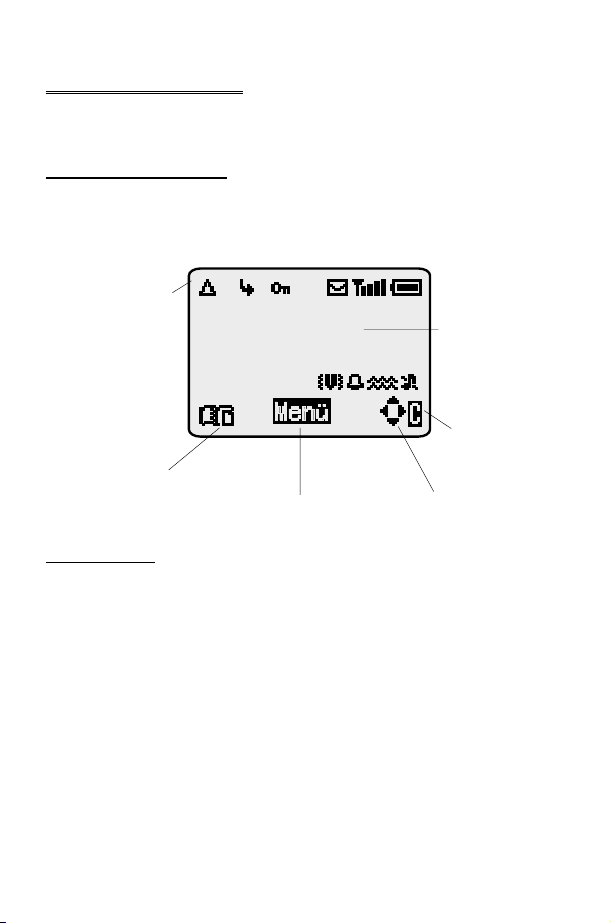
Erste Schritte
Das Menü-System
Im Menü-System kann der Benutzer auf alle Funktionen des Telefons zugreifen,
die nicht einfach durch Tastenanschläge ausgeführt werden können.
Display-Symbole
Nach gewissen Schritten erlischt das Display automatisch nach drei Sekunden,
oder wenn eine beliebige Taste gedrückt wird.
Informationsbereich
Hauptanzeige
Statussymbole
Sekundäre Option
Navigations-Eingabeaufford
erung
Haupt-Optionsfeld
Statussymbole
Die Statussymbole werden je nach den derzeit aktiven Funktionen angezeigt. Die
Symbole ‚Antenne‘, ‚Signal‘ und ‚Akku‘ werden immer angezeigt, wenn das Gerät
eingeschaltet wird und an ein Netzwerk angeschlossen ist.
Y wird angezeigt, wenn Sie an ein Netzwerk angeschlossen sind, dass
nicht Ihr eigenes ist - Roaming
t wird angezeigt, wenn Rufumleitung aktiviert ist
] wird angezeigt, wenn Vibrationsalarm aktiviert ist
wird angezeigt, wenn Umgebungsprofil aktiviert ist
P
[ wird angezeigt, wenn alle Töne oder Ruflautstärke ausgeschaltet
sind
N blinkt, wenn eine ungelesene Nachricht gespeichert ist oder
leuchtet, wenn der Nachrichtenspeicher voll ist
O wird angezeigt, wenn Telefonsperre aktiviert ist
S zeigt an, dass Notruf möglich ist
5
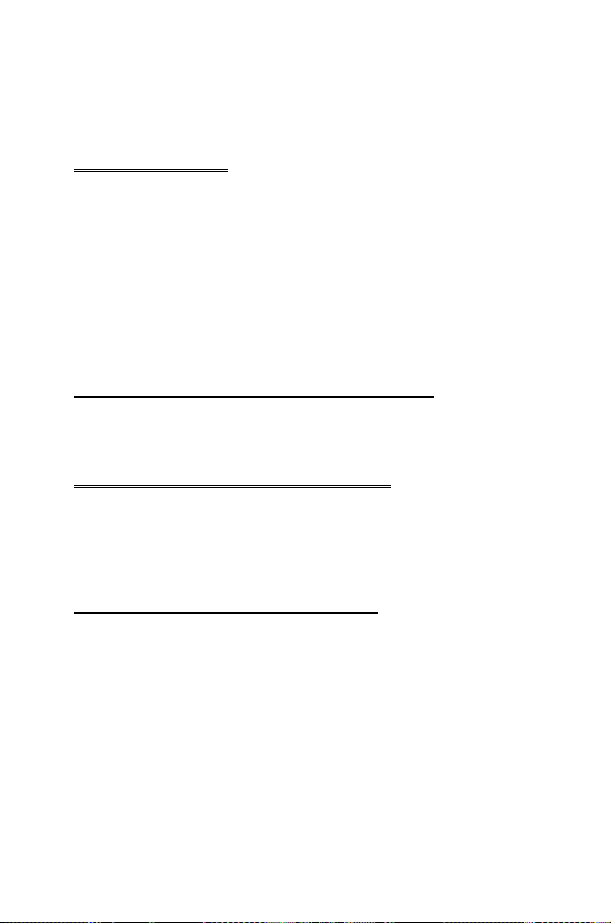
Erste Schritte
zeigt die empfangene Signalstärke an: \ - schwaches Signal, T –
T
starkes Signal
H zeigt den Akkustand an: H - voll, G (blinkend) – Akku leer
Informationen
Symbole dienen dazu, die aktuellen Top Level Menüs, die Nummer des
Untermenüs, den Texteingabemodus, die Telefonbuchquelle, die Nummer des
Telefonbucheintrags oder Alarmzeit anzuzeigen, je nach derzeitigem
Betriebsmodus.
? zeigt an, dass der Alarm eingestellt ist
> zeigt an, dass der Gerätespeicher die Quelle des aktuellen
Telefonbucheintrags ist
< zeigt an, dass der SIM Speicher die Quelle des aktuellen
Telefonbucheintrags ist
Navigations-Eingabeaufforderung
p Dieser Bereich zeigt an, in welche Richtung die Navigationstaste
bewegt werden kann, je nach aktuellem Betriebsmodus
Gebrauch des Menü-Systems
Das Menü-System bietet Zugriff auf alle Funktionen, die keine eigenen,
dedizierten Tasten auf der Tastatur haben.
Die Menüfunktionen werden anhand der fünffachen Navigationstaste
gewählt.
So wählen Sie eine Funktion
ZQ- benutzen Sie die Navigationstaste dann als Joystick, um die Symbole
auf dem Bildschirm in jede beliebige der vier Richtungen zu bewegen
(a,b,c,d). Wenn ein bestimmtes Menü markiert ist, drücken Sie ZQund
ein Untermenü wird angezeigt. Benutzen Sie vom Untermenü aus die Tasten e,
bis der gewünschte Eintrag markiert ist, und anschließend ZQ
Beispiel:
Von Bereitschaft ZQaus, wählen Sie Pers.Einstell. >
Anzeig.einstel. > Logoanzeige ZQ
Im Detail:
1 ZQum das System-Menü zu öffnen
2 Benutzen Sie db, um das Menü Pers.Einstell. zu markieren
3 ZQum das Menü zu öffnen
6
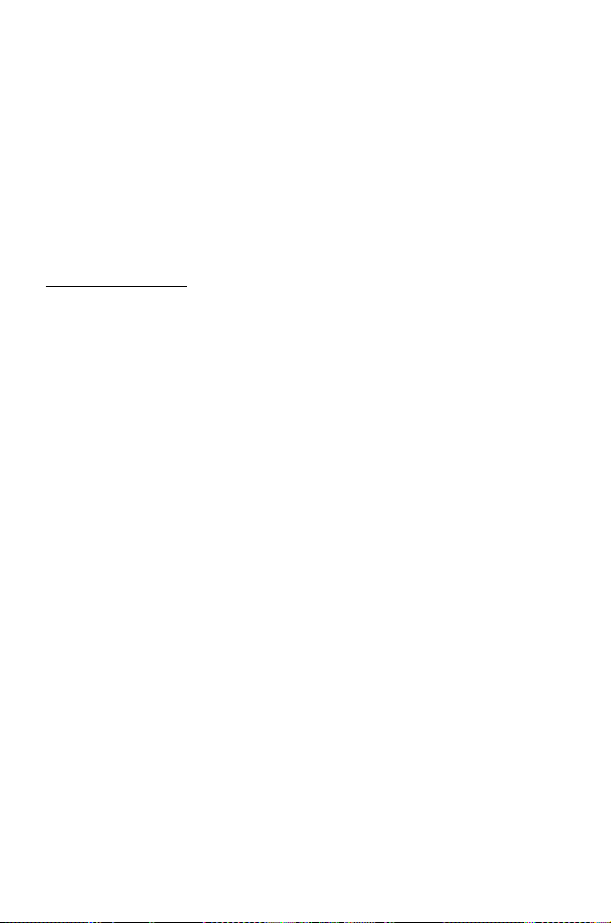
Erste Schritte
4 Drücken Sie a dreimal, um das Menü Anzeig.einstel.. zu öffnen
5 ZQum das Menü zu öffnen
6 Drücken Sie a zweimal, um das Menü Logoanzeige zu markieren
7 ZQum das Menü zu öffnen
8 Drücken Sie ab,umAus, Thema 1 oder Thema 2 zu wählen Z
Q
Nach gewissen Schritten erlischt der Bildschirm automatisch nach drei
Sekunden; sollte dies nicht der Fall sein, ZE ,umzurBereitschaft
zurückzukehren.
So geht‘s schneller
Wenn Sie mit der Gestaltung des Menüs vertraut sind, können Sie die Tastatur
benutzen, um die Menünummer einzugeben. Auf diese Weise kann der Benutzer
zu gewünschten Funktion gelangen, ohne die einzelnen Schritte der
Display-Menüs zu durchlaufen. Zum Beispiel ZQoder g, um das Menü
zu öffnen, und dann 143, um direkt zum Menü Logoanzeige zu
gelangen.
7
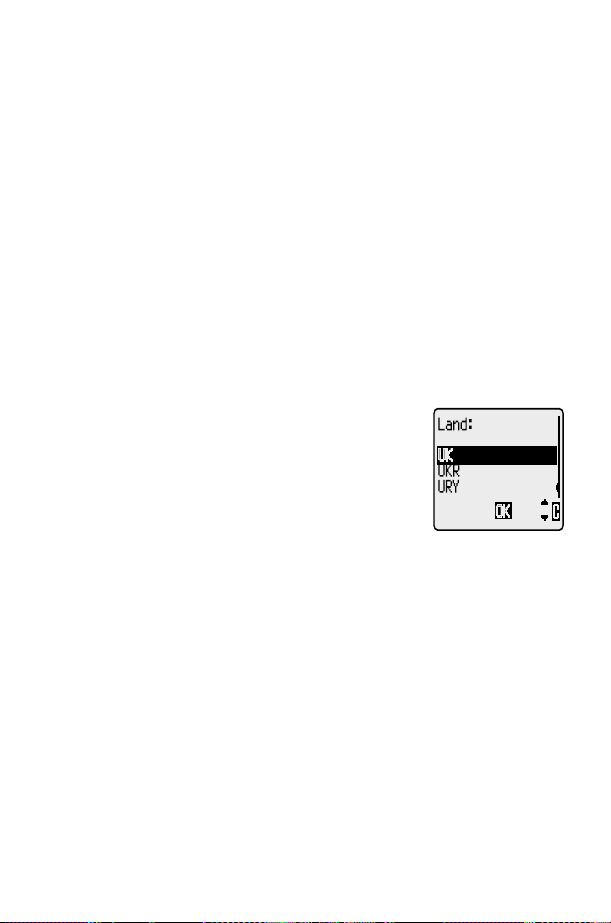
8
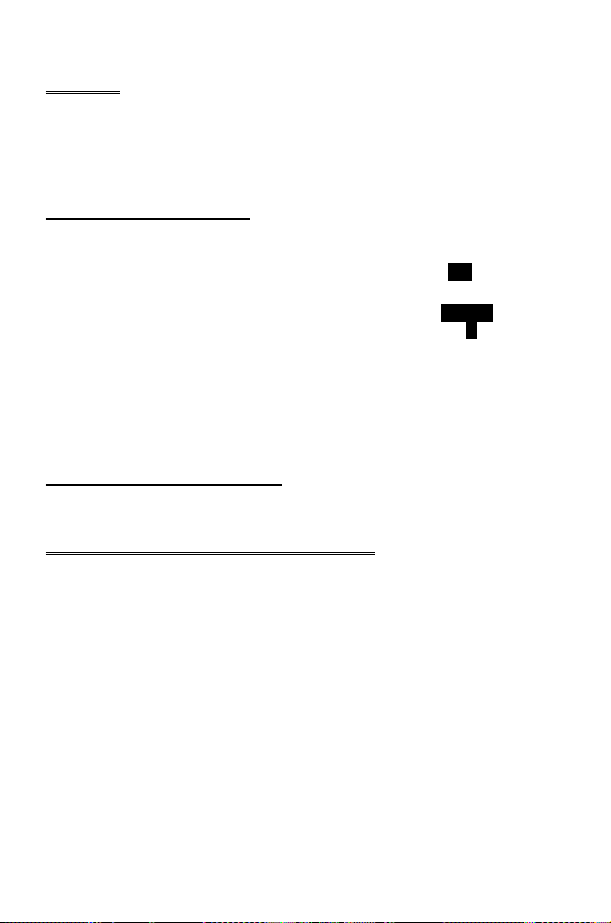
Grundfunktionen
Notruf
Wenn Sie einen Notruf tätigen möchten, muss das Antennensymbol (S) sichtbar
sein.
Geben Sie 112 ZDein, oder Z QaQ, falls das Telefon keine
SIM-Karte enthält.
Wahlwiederholung
Wenn ein Anruf nicht vermittelt werden kann, besteht die Möglichkeit, die
Rufnummer automatisch wiederholen zu lassen.
Kann die Verbindung nicht hergestellt werden, so ZQ wennOKangezeigt
wird, und eine Uhr zählt die Sekunden bis zur nächsten Wahlwiederholung.
Um die Wahlwiederholung zu unterbrechen, so ZQ, wenn
Haupt-Optionsfeld erscheint, oder B, wenn im Haupt-Optionsfeld
erscheint.
Wenn ein Anruf vermittelt wird, ertönt ein Piepton.
Wenn der Anruf mehrmals nicht vermittelt werden kann, kann die
Wahlwiederholung nicht mehr benutzt werden. In diesem Fall muss die
Telefonnummer von Hand neu eingegeben werden.
Storno
C
im
Beenden eines Anrufs
E
Z
Entgegennehmen eines Anrufs
Um einen Anruf entgegenzunehmen, muss das Telefon eingeschaltet sein und die
Signalstärke angezeigt sein.
Z eine beliebige Taste, außer E, um einen Anruf
entgegenzunehmen.
ZEum einen Anruf nicht anzunehmen
ZQwenn Ihr Telefon klingelt, und die Option Akzeptieren oder
Ablehnen erscheint. Benutzen Sie e, um eine Option zu wählen, und
ZQ
Wenn der Anruf nicht akzeptiert, d.h. abgelehnt, wird, wird die Anzahl der
verpassten Anrufe angezeigt.
Z eine beliebige Taste, um die Anzeige zu löschen
9
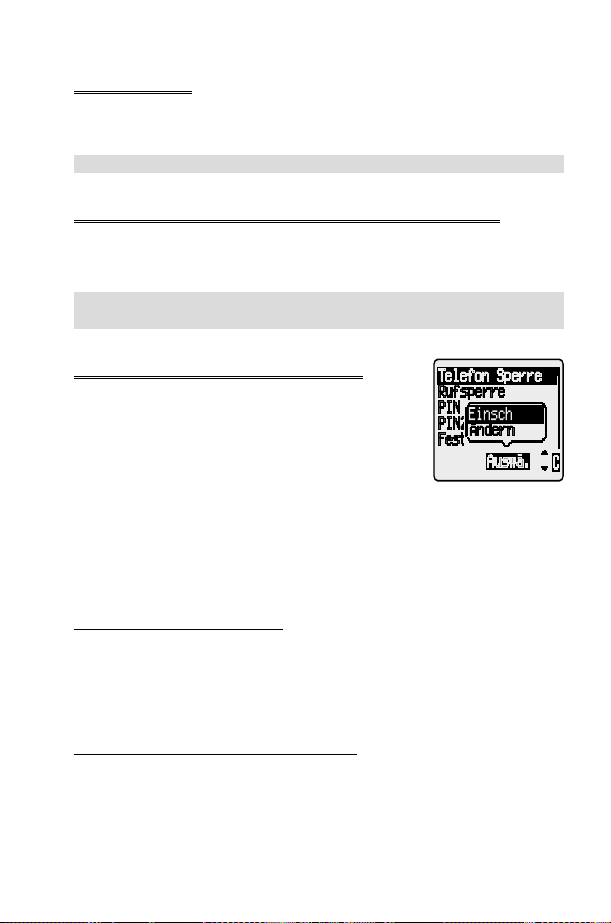
Grundfunktionen
ID Anrufer
Mit dieser Funktion können Sie ankommende Anrufe identifizieren und
entweder akzeptieren oder ablehnen. Die Telefonnummer des Anrufers und
dessen Name werden angezeigt, falls diese im Telefonbuch gespeichert sind.
Hinweis: Es ist möglich, dass Anrufer-ID nicht immer zur Verfügung steht.
Lautstärkeregelung für die Ohrmuschel
Die Lautstärke kann während eines Anrufs folgendermaßen reguliert werden:
Benutzen Sie a, um die Lautstärke zu senken oder b, um die Lautstärke
zu erhöhen.
Hinweis: Die Lautstärkereglung für die Freisprecheinrichtung erfolgt auf die
gleiche Weise.
So sperren Sie das Telefon
Wenn die Telefonsperre aktiviert ist, können Sie nur
Anrufe entgegennehmen bzw. den Notruf anrufen. Der
Code für die Telefonsperre ist werkseitig auf „0000“
gestellt.
1 Von Bereitschaft ZQ, wählen Sie
Telefonmenü > Sicherung >
Telefonsperre ZQ
2 Wählen Sie Aktiv ZQ
3 Geben Sie den 4-stelligen Code ein, ZQ
Das Telefon wird gesperrt und das Sperrsymbol (O)
erscheint.
So heben Sie die Sperre auf
Wenn Sie das Telefon auf normalen Betrieb umstellen möchten, geben Sie Ihren
Sperrcode ein und ZQ. Das Sperrsymbol wird jetzt nicht mehr angezeigt.
Wenn Sie das Telefon jedoch ausschalten und dann wieder einschalten, muss der
Sperrcode erneut eingegeben werden. Wenn Sie den richtigen Code eingegeben
haben, ZQ.
So schalten Sie die Telefonsperre aus
Die Telefonsperre muss aufgehoben sein, bevor sie ausgeschaltet werden kann.
1 Von Bereitschaft ZQ, wählen Sie Telefonmenü >
Sicherung > Telefonsperre ZQ
2 Wählen Sie Aussch ZQ
3 Geben Sie den 4-stelligen Code ein, ZQ
10
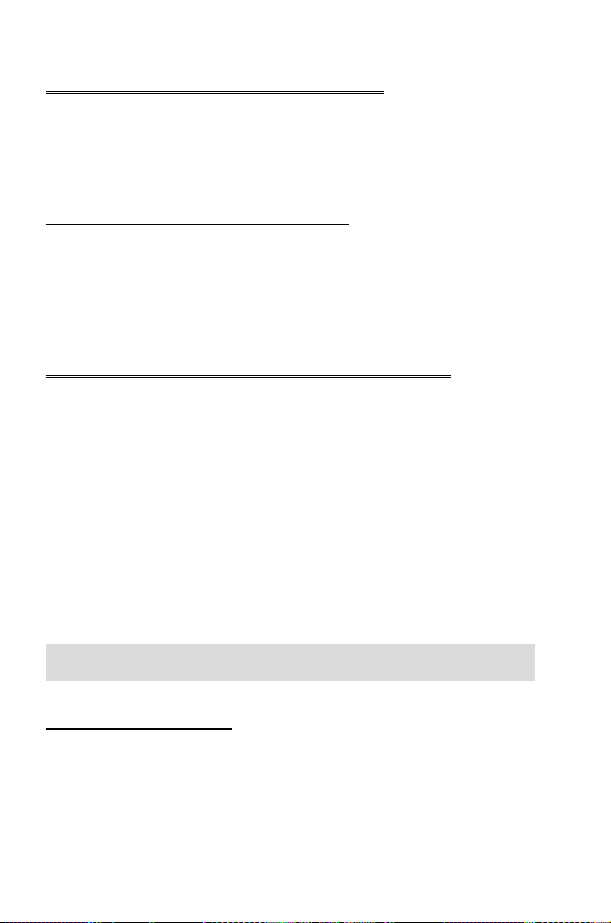
Grundfunktionen
So benutzen Sie den PIN-Code
Der PIN-Code (Persönliche Identifikations-Nummer) schützt Ihre SIM-Karte vor
unbefugtem Gebrauch. Wenn Sie den PIN-Code aktivieren, müssen Sie jedesmal,
wenn Sie Ihr Telefon einschalten, den PIN-Code eingeben.
Der PIN2-Code dient zur Sicherung des Speichers für feste Rufnummer,
Gebührenerfassung und gesperrte Anrufe.
Aktivieren/Deaktivieren des PIN-Codes
1 Von Bereitschaft ZQ, wählen Sie Telefonmenü >
Sicherung > PIN ZQ
2 Benutzen Sie a,umAktivieren / Deaktivieren oder PIN ändern zu
wählen ZQ
3 Geben Sie einen PIN-Code (zwischen 4 und 8 Ziffern) ein ZQ
So stellen Sie den Vibrationsalarm ein
Sofern gewünscht, kann das Telefon so eingestellt werden, dass es bei einem
ankommenden Anruf vibriert. Mithilfe des Vibrationsalarm kann der Benutzer
zwischen Dauerhaft oder Pulsierend wählen, wenn ein Anruf ankommt. Wird
der Vibrationsalarm eingeschaltet, so wird die Ruflautstärke stumm geschaltet.
Wenn die Ruflautstärke jedoch reguliert wird, nachdem der Vibrationsalarm
eingeschaltet wurde, oder wenn das Umgebungsprofil eingeschaltet ist (siehe
„Einstellen des Umgebungsprofils“ auf Seite 11), und dessen Profil Ruftöne
aktiviert, so wird das Telefon bei ankommenden Anrufen sowohl klingeln als
auch vibrieren.
Von Bereitschaft aus ZQ, und wählen Sie Per.Einstell. >
Vibrationsalarm.
Wählen Sie die gewünschte Einstellung für den Vibrationsalarm –
Dauerhaft, Pulsierend oder Deaktivieren, ZQ
Wenn der Vibrationsalarm eingeschaltet wird, wird das Telefon kurz vibrieren.
Hinweis: Wenn das Umgebungsprofil eingeschaltet wird, hat dessen Profil
Vorrang vor denen des Vibrationsalarms.
Umgebungsprofil
Im Umgebungsprofil kann der Benutzer zwischen „Nur Vibration“, „Nur Rufton“
oder beidem wählen.
1 Von Bereitschaft ZQaus, wählen Sie Pers.Einstell. >
Umgebungsprofil ZQ
2 Benutzen Sie e,umRuftonlautstärke oder Vibrationsalarm
einzustellen
ZQ
11
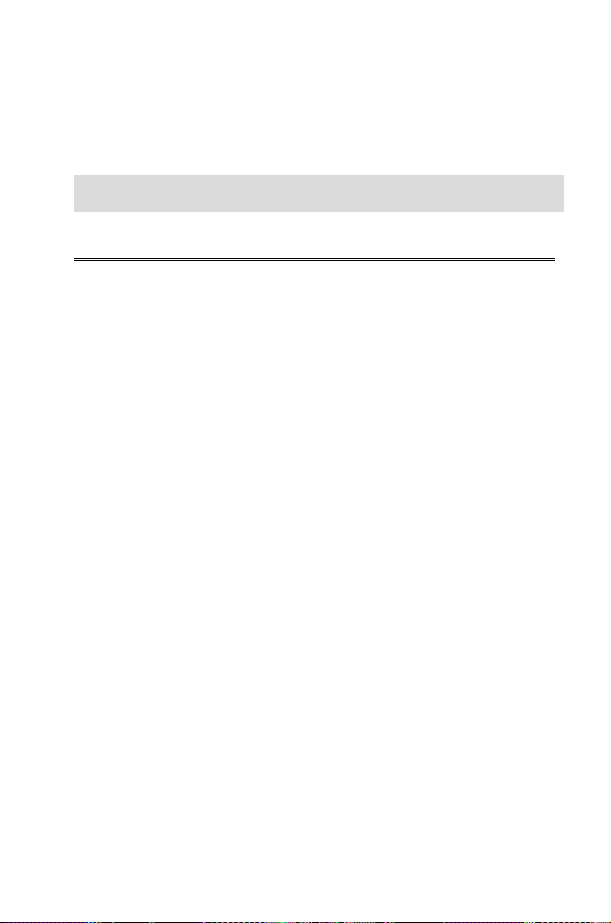
Grundfunktionen
3 Benutzen Sie e, um die gewünschte Vibrationsart oder die Lautstärke
einzustellen.
4 ZQ, um die gewünschte Vibrationsart oder die Ruflautstärke
einzustellen.
5
Hinweis: Wenn die Ruflautstärke über „Max.“ hinaus eingestellt wird, stellt das
Telefon sich auf einen allmählich lauter werdenden Rufton ein.
Z
+Halten
#
So stellen Sie die Ruf- und Tastenlautstärke ein
Ruflautstärke und Tastenlautstärke werden beide auf die gleiche Weise geändert.
Wenn die Ruflautstärke über das Maximum hinaus eingestellt wird, stellt das
Telefon sich auf einen allmählich lauter werdenden Rufton ein. Wenn die
Ruflautstärke stumm geschaltet wird, erscheint das Symbol für die
Stummschaltung ([).
1 Von Bereitschaft ZQaus, wählen Sie Pers.Einstell. > Töne
ZQ
2 Wählen Sie Ruflautstärke oder Tastenlautstärke ZQ
3 Benutzen Sie e, um die Ruflautstärke einzustellen ZQ
12
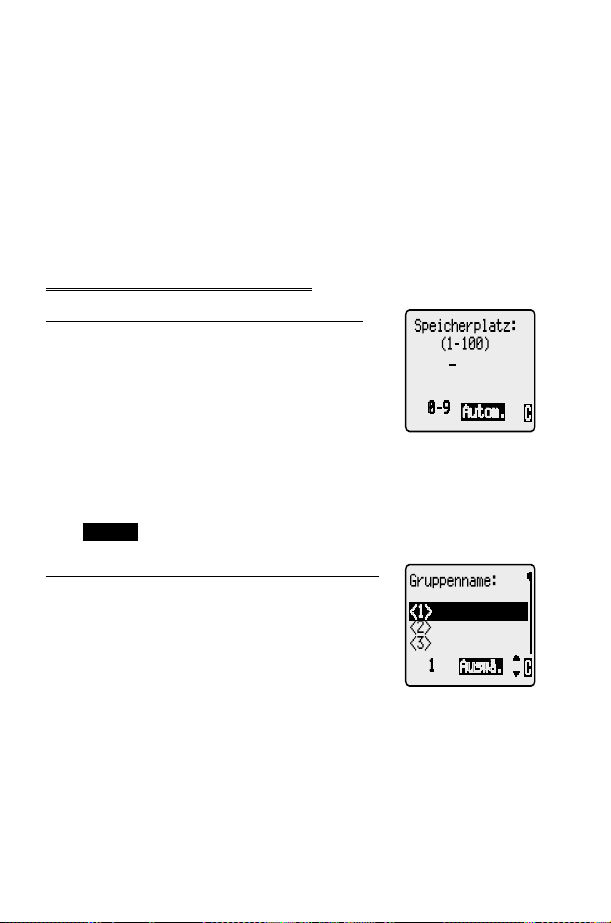
Telefonbuch
Telefonbuch
Telefonnummern können an zwei Stellen gespeichert werden:
im SIM-Speicher (Q).
im Gerätspeicher. Das bedeutet, dass die Nummern im Telefon bei
einem Wechsel der SIM-Karte nicht verloren gehen.
Der Gerätespeicher hat den Vorteil, dass Sie Ihre Telefonbucheinträge
zusammen gruppieren können.
Eine Nummer speichern
Eine Nummer im SIM-Speicher speichern
1 Von Bereitschaft aus geben Sie die
Telefonnummer ein und
2 Wenn Sie den SIM-Speicher wählen möchten,
3 Geben Sie den Namen ein – siehe
4 Geben Sie die Platznummer ein ZQ
Wenn Sie sich dafür entscheiden, keine Platznummer
einzugeben, wird der Eintrag am nächsten
verfügbaren Platz gespeichert. Einfach
wenn
Q
Z
„Texteingabe“ auf Seite 56, ZQzweimal.
erscheint.
Autom.
Eine Nummer im Gerätespeicher speichern
1 Von Bereitschaft aus geben Sie die
Telefonnummer ein und ZA
2 Benutzen Sie a,umGerätespeicher zu
wählen, und ZQ
3 Geben Sie den Namen ein – siehe
„Texteingabe“ auf Seite 56, Za
4 Bestätigen Sie die Telefonnummer und Z
Q zweimal
5 Benutzen Sie e, um eine Gruppe zu wählen –
siehe „Gruppieren von Telefonbucheinträgen“
auf Seite 16, in der Sie Ihren Eintrag platzieren möchten ZQ
6 Geben Sie die Platznummer ein ZQ
Z
A
ZQ
,
13
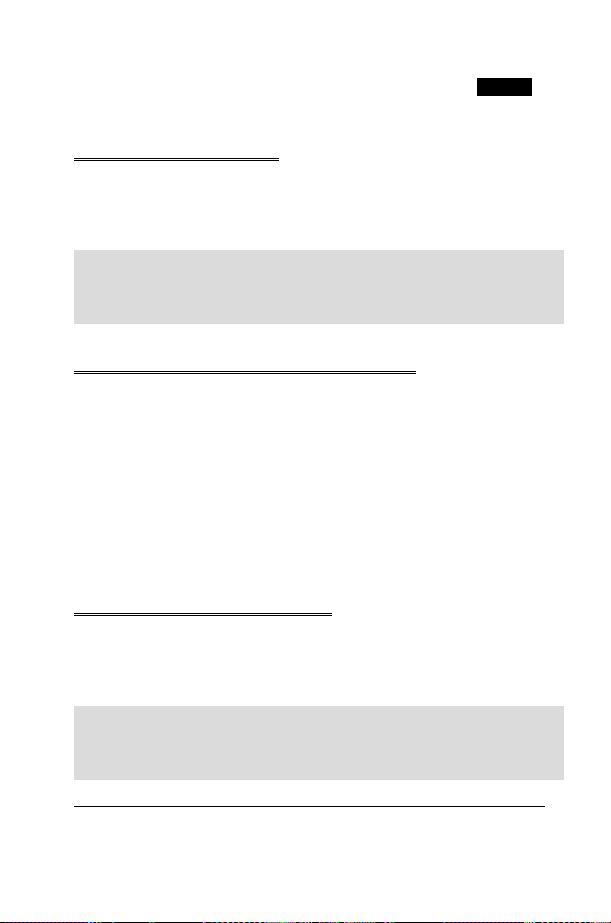
Telefonbuch
Sie müssen keine Platznummer angeben – in diesem Fall wird der Eintrag auf
dem nächsten verfügbaren Platz platziert. Einfach
erscheint.
ZQ
, wenn
Autom.
Überschreibschutz
Wenn ein Platz bereits belegt ist, erscheint eine Eingabeaufforderung, die
Bestätigung ersucht, die aktuellen Informationen zu überschreiben.
ZQ, um den gewählten Platz zu überschreiben
ZB, um eine andere Platznummer zu wählen
Hinweis: Wenn Sie einen Eintrag aus Ihrem Telefonbuch ändern, dem ein
Befehl zur Sprachanwahl zugeordnet wurde, so müssen Sie den Befehl zur
Sprachanwahl löschen und neu zuordnen – siehe „Bearbeiten von Einträgen für
die Sprachanwahl“ auf Seite 23.
Durchsuchen des Telefonbuchs
Sie können das Telefonbuch nach Name oder Platz durchsuchen. Die
werkseitige Einstellung zur Suche ist nach Name. Wenn Sie bei der Suche nach
Namen eine Buchstabentaste drücken, erscheint der erste Eintrag, der mit
diesem Buchstaben beginnt.
1 Von Bereitschaft ZQaus, wählen Sie Telefonbuch >
Blättern ZQ
2 Benutzen Sie e, um die Anzeige zwischen Namen oder
Platznr.umzuschalten ZQ
3 Benutzen Sie e, um das Telefonbuch auszusuchen, das Sie durchsuchen
möchten ZQ
Abrufen einer Nummer
1 Von Bereitschaft aus ZA
2 Benutzen Sie e, um das Telefonbuch zu durchsuchen
Wenn Sie eine Telefonnummer oder einen Namen ausgewählt haben,
können Sie folgendes tun: Die gewählte Rufnummer wählen ZD.
Hinweis: Das Telefonbuch, das Sie zuletzt eingesehen haben, erscheint
automatisch, wenn Sie das nächste malZA. Um diese Grundeinstellung
zu ändern, benutzen Sie das Telefonbuchmenü oder wählen Sie ein gezieltes
Telefonbuch.
Eine Nummer, die im SIM-Speicher ist, über Kurzwahl anwählen
1 Geben Sie von Bereitschaft aus die Platznummer ein – Nullstellen am
Anfang können ausgelassen werden.
14
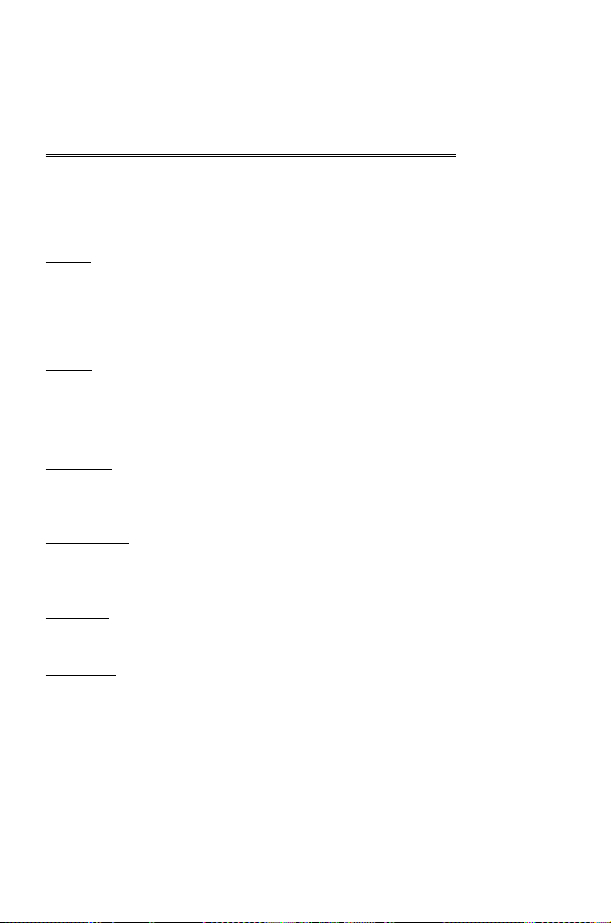
Telefonbuch
2 Z#
3 ZD
Bearbeiten von Telefonbucheinträgen
Sie können die Informationen im Telefonbuch im Detail anzeigen, Sehen,
Aufrufen, Verän., Löschen oder Eingeben. Jede dieser Funktionen kann
auf die gleiche Weise aufgerufen werden. Wenn eine Telefonnummer oder eine
Name angezeigt sind:
Detail
Zeigt jedes Element des gewählten Telefonbucheintrags an. Benutzen Sie e,um
das nächste/vorige Element des Eintrags anzuzeigen. Jedes Element kann
bearbeitet werden - Z QaQ und wie gewünscht bearbeiten, ZQ
zweimal, um Änderungen zu speichern.
Sehen
Zeigt einen individuellen Namen oder Telefonnummer in der Namensliste an.
Wenn der Gerätespeicher eine E-Mail-Adresse enthält, wird diese zusammen
mit dem Namen und der Nummer angezeigt.
Aufrufen
Zeigt die Telefonnummer an, damit Sie diese entweder ändern oder anrufen
können.
Bearbeiten
Zeigt einen Eintrag an, damit Sie gewünschte Änderungen vornehmen können.
ZQzweimal, um Änderungen zu speichern.
Löschen
Löscht den Eintrag aus dem Telefonbuch.
Eingeben
Erstellt einen neuen Eintrag im Telefonbuch
1 Benutzen Sie e, um durch Detail, Sehen, Aufrufen, Bearbeiten,
Löschen oder Eingeben zu kreisen.
2 ZQ, um eine Option zu wählen
15
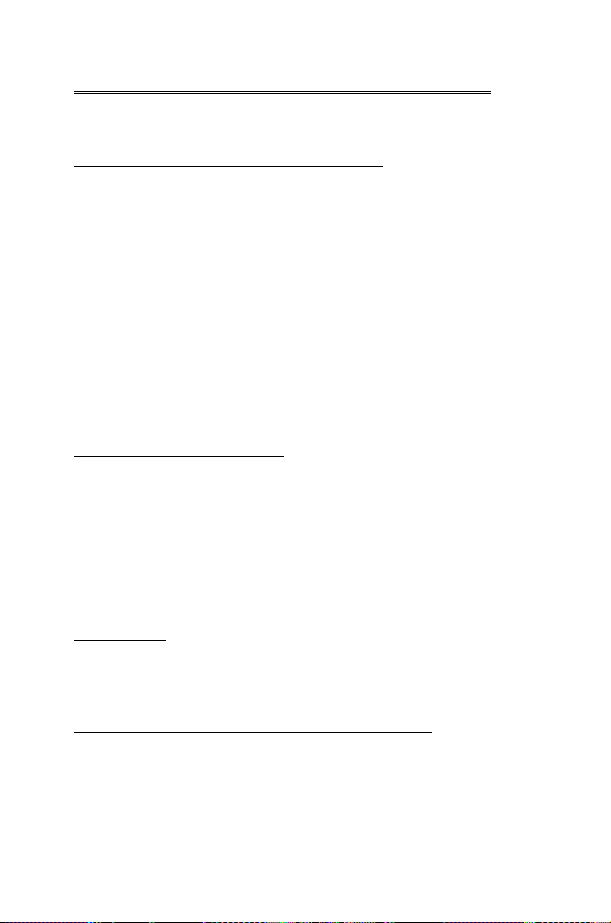
Telefonbuch
Gruppieren von Telefonbucheinträgen
Die Möglichkeit, Telefonbucheinträge gemeinsam zu gruppieren, ist eine
zusätzliche Funktion des Gerätespeichers.
Eine Nummer aus einer Gruppe abrufen
Gruppen werden benutzt, um Arten von Telefonbucheinträgen zu sammeln, z.B.
geschäftlich und persönlich. Jede Gruppe kann mit einem passenden Titel
versehen werden, um schnellen Zugriff auf die darin enthaltenen Einträge zu
gewährleisten.
Ein Profil für VIP-Anrufer kann Gruppen oder einer Telefonnummer zugeteilt
werden, damit ankommende Anrufe auf den Benutzer zugeschnitten werden
können, und die Art des Anrufers anzeigen. Siehe „VIP-Anrufer“ auf Seite 16.
1 Von Bereitschaft ausZQ,wählen Sie Telefonbuch >
Gruppeneinstellung und ZQ,oder von Bereitschaft aus, Z
A zweimal
2 Benutzen Sie e, um die Gruppe auszuwählen und ZQzweimal
3 Benutzen Sie e um den gewünschten Eintrag auszuwählen und Z
Q zweimal, um die Nummer aufzurufen.
Umbenennen von Gruppen
1 Von Bereitschaft ZQaus, wählen Sie Telefonbuch >
Gruppeneinstellung ZQ
2 Benutzen Sie e, um die gewünschte Gruppe auszuwählen und ZQ
3 Benutzen Sie e,umBearbeiten zu wählen und ZQ
Löschen Sie den momentanen Gruppennamen und geben Sie einen neuen
ein – siehe „Texteingabe“ auf Seite 56
4 ZQzweimal, um Änderungen zu speichern.
VIP-Anrufer
Unter VIP-Anrufer können Sie Anrufer durch einen bestimmten Klingelton oder
ein Bild auf dem Display identifizieren, damit Sie leichter zwischen verschiedenen
Anrufern oder Gruppen von Anrufern unterscheiden können
So erstellen Sie ein Profil für einen VIP-Anrufer
1 Von Bereitschaft ZQaus, wählen Sie Telefonbuch >
VIP-Anrufer ZQ
2 ZQ, um ein neues Profil einzufügen
3 Benutzen Sie e,umPersönlich oder Gruppe auszuwählen und Z
Q
16
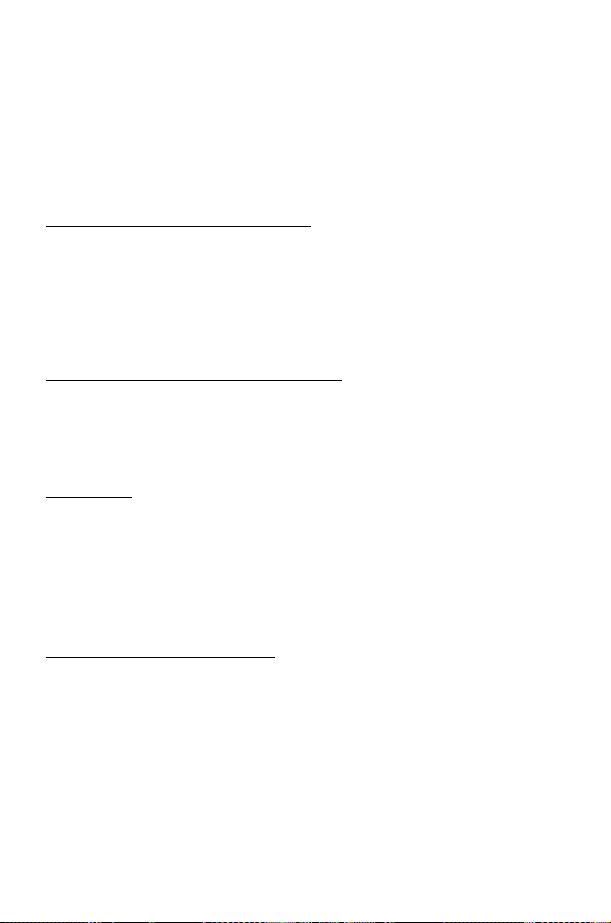
Telefonbuch
4 Rufen Sie die Telefonnummer auf / wählen Sie die Gruppe aus dem
Telefonbuch – siehe „Abrufen einer Nummer“ auf Seite 14 ZQ
5 ZQ
6 Benutzen Sie e um den Rufton zu wählen, den Sie für dieses Profil
wünschen ZQ
7 Benutzen Sie e, um das Bild zu wählen und ZQ
Telefonnummern für die Kurzwahl
Es ist möglich, Telefonnummern sehr schnell aus dem Telefonbuch oder dem
Abschnitt Dienstwahl im Telefonbuch zu wählen. Einige Telefonnummern für die
Kurzwahl können vom Service Provider reserviert sein, so können z.B. die
ersten drei Kurzahlnummern für die Dienstwahl belegt sein (R).
1 Z + Halten Sie eine Zifferntaste 1 - 9
2 ZD
Einrichten der Quelle für die Kurzwahl
1 Von Bereitschaft ZQaus, wählen Sie Telefonbuch >
Kurzwahl ZQ
2 Benutzen Sie
und ZQ
,umSIM-Speicher oder Gerätespeicher zu wählen
e
Dienstwahl
Ihr Service Provider hat unter Umständen bestimmte Sondernummern in Ihre
SIM-Karte programmiert (R) Diese Nummern für die Dienstwahl können
nicht modifiziert werden.
1 Z + Halten A
2 Ze, um die Liste der Nummern für die Dienstwahl durchzusuchen.
Die markierte Telefonnummer kann nur aufgerufen oder gewählt werden.
Überprüfen des Telefonbuchs
Die Funktion ‚Überprüfen‘ im Menü des Telefonbuchs zeigt an, wie viele Plätze
im Telefonbuch zur Verfügung stehen.
1 Von Bereitschaft ZQaus, wählen Sie Telefonbuch >
Überprüfen ZQ
2 Benutzen Sie e,umSIM-Speicher oder Gerätespeicher zu wählen
und ZQ
Es erscheint eine Zusammenfassung des ausgewählten Telefonbuchs.
3 Benutzen Sie e für eine detaillierte Ansicht der Plätze im Telefonbuch
Bereits belegte Plätze werden durch “w”.angezeigt.
17
